2023-9-15 周宇翔 高級程式開發員
摘要
您可通過本文了解 SD 卡恢復軟體、其功能以及如何選擇正確的軟體來成功恢復資訊。立即瀏覽我們的選擇指南吧。
SD卡恢復 是一項非常重要的技術,它可以幫助我們從意外刪除或格式化中恢復丟失的資訊。隨著移動裝置的普及,SD卡已經成為我們生活中不可或缺的一部分,我們儲存了許多珍貴的照片、影片和檔案在其中。然而,有時我們不小心誤刪了這些資訊,或者不慎格式化了SD卡,導致資訊丟失的情況發生。
幸運的是,有許多專業的 SD卡恢復軟體 和服務可供我們選擇。這些恢復工具通過掃描SD卡的儲存空間,找回被刪除或格式化的資訊,並幫助我們將其還原到原始狀態。然而,我們需要注意的是,儘早採取恢復措施可以提高成功恢復資訊的機會。
在選擇恢復軟體或服務時,我們應該尋找那些有良好口碑和成功案例的品牌。同時,我們也應該根據自己的需求選擇適合的恢復方案,以確保我們能夠從SD卡中恢復出盡可能多的寶貴資訊。無論是個人用戶還是企業用戶,SD卡恢復技術都為我們提供了一個強大的工具來應對資訊丟失的挑戰。
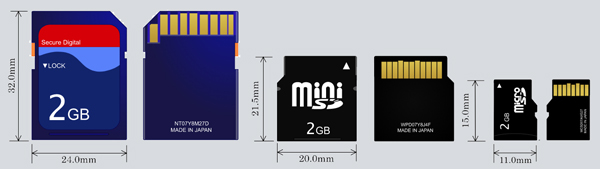
Recuva是由CCleaner開發的一款可以免費使用的資訊恢復軟體,儘管它不像DiskDrill那樣受歡迎。 。只支援Windows作業系統。除了資訊恢復,它還可以安全刪除檔案。如果快速掃描不足以檢測檔案,則可以選擇深層掃描。它可以免費恢復任何類別型的SD卡,照片的恢復效果更好。
免費版廣告層出不窮,這是我們不喜歡的。自2016以來,它一直沒有更新。如果您對這種情況感到滿意,那應該不成問題。
免費版廣告層出不窮,這是我們不喜歡的。自2016以來,它一直沒有更新。如果您對這種情況感到滿意,那應該不成問題。
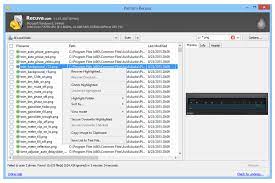
優點:
- 可以免費使用的資訊恢復軟體
- 可以安全刪除檔案
- 可以免費恢復任何類別型的SD卡
缺點:
- 安裝程式可能包含廣告和捆綁軟體,用戶需要選擇自定義安裝選項以避免不必要的附加組件
- 缺乏更新,可能導致一些安全性和兼容性問題
- Recuva只支援Windows操作作業系統
- 雖然Recuva提供了免費版本,但其功能相對有限。一些進階功能和選項,如深度掃描和虛擬硬碟恢復,只在付費版本中提供。
Renee Undeleter ,它是一款功能強大的資訊恢復軟體,具有廣泛的兼容性,支援多種不同品牌和類別型的SD卡,還支援各種儲存裝置的資訊恢復,包括硬碟驅動器、SSD、USB驅動器、SD卡、手機、行動電話、相機等。它能夠恢復多種檔案類別型,包括照片、影片、音訊、檔案、壓縮檔案等,滿足了不同用戶的各種資訊恢復需求。此外,該軟體還具有高恢復率,可以快速找回丟失的資訊。其直觀的界面和簡單的操作,使得用戶可以輕鬆地恢復資訊。適用於Windows和macOS操作作業系統,用戶可以在不同的操作作業系統上輕鬆使用。
以下是使用Renee Undeleter恢復SD卡的操作步驟。
步驟1:把SD卡連接到電腦,在Windows電腦中下載安裝並執行Renee Undeleter,在主界面裡選擇【檔案恢復】選項。需注意的是,請勿將軟體安裝在需要恢復資訊的磁盤中,以免造成資訊覆蓋。此外,在檔案丟失之後,請勿保存新的資訊到同一個磁盤分割槽中,以免丟失的檔案損壞或徹底丟失。
熱點推薦 - ADs專業檔案救援軟體 - Renee Undeleter 

簡單易用 簡單幾步即可從不同的儲存裝置救回檔案。
多種掃描方案 內建多種掃描方案,可針對不同的檔案丟失原因進行掃描救援!
多檔案類型救援 可從不同的儲存裝置中救回多種類型的檔案。
救援前可預覽 可邊掃描邊預覽已掃描到的檔案,確認檔案內容及質量後,可立即停止掃描進行救援!
適用於:Windows 10 / 8.1 / 8 / 7 / Vista / XP (32bit/64bit) & Mac OS 10.6 或以上
簡單易用 簡單幾步即可救回檔案。
多檔案類型救援 可從不同的儲存裝置中救回多種格式的檔案。
多種掃描方案 可針對不同的檔案丟失原因進行救援!
免費試用免費試用免費試用已有1000名用戶下載并使用Renee Undeleter成功救回丟失的檔案資訊!
步驟2:接下來,選擇丟失資訊所在的分割槽,然後點選【下一步】。
![選擇丟失檔案所在的分割槽,然後點選[下一步]](https://net.reneelab.com/wp-content/uploads/sites/7/2021/06/Undeleter-wenjianhuifu-fenqu.jpg)
步驟3:選擇【快速掃描】選項,點選【下一步】按鈕進行掃描。 【快速掃描】樣式只是掃描所選磁盤的剩餘空間中前30GB。若掃描後沒有找到想要的檔案,可以使用【深度掃描】樣式再次嘗試對硬碟分割槽進行全面掃描,花的時間會更多,但能掃描到更多資訊。

步驟4:等待掃描完成,您可以輕按兩下檔案進行預覽,然後勾選需要恢復的檔案,點選【恢復】按鈕,將檔案恢復到其他磁盤中。
![勾選需要救援的檔案,點選[恢復]按鈕](https://net.reneelab.com/wp-content/uploads/sites/7/2021/06/Undeleter-wenjianhuifu-huifu.png)
優點:
- 廣泛兼容性
- 支援多種品牌和類別型的SD卡
- 支援各種儲存裝置的資訊恢復
- 能夠恢復多種檔案類別型
- 直觀的界面和簡單的操作
- 適用於Windows和macOS操作作業系統
缺點:需要付費才能使用完整功能
Diskgenius可用於恢復儲存卡上丟失的資訊。以及支援電腦硬碟、移動硬碟、u盤。該軟體支援恢復照片、影片、音訊、工作檔案、電子郵件和其他檔案。
Diskgenius軟體具有特殊的資訊恢復樣式,用於意外刪除,格式化,分割槽損壞等,以及深度掃描方法,可以對儲存卡的分割槽進行分析和恢復。
Diskgenius軟體具有特殊的資訊恢復樣式,用於意外刪除,格式化,分割槽損壞等,以及深度掃描方法,可以對儲存卡的分割槽進行分析和恢復。
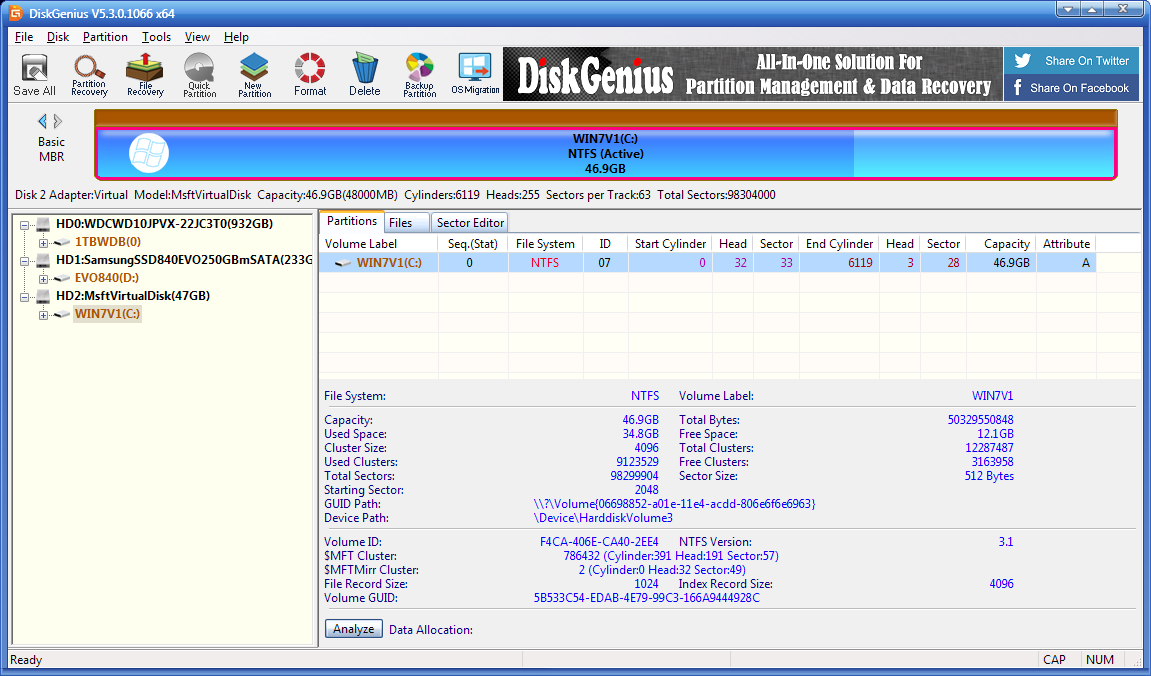
優點:
- 支援恢復儲存卡上丟失的資訊
- 支援恢復照片、影片、音訊、工作檔案、電子郵件和其他檔案
- 具有特殊的資訊恢復樣式和深度掃描方法
缺點:
- 只支援Windows作業系統
- 界面設計不友好,對於初學者來說,可能需要一些時間來適應和了解如何正確使用軟體。
- 儘管有免費版本可供使用,但DiskGenius的付費版本相對較昂貴。
各種SD卡恢復軟體的特性和功能可歸納如下:首先,考慮軟體的 兼容性 ,因為不同軟體可能只支援特定SD卡類別型。其次,關注 恢復率 ,高效的軟體能快速準確地恢復資訊。第三, 用戶友好的界面 可提高工作效率。最後,確保資訊安全性,選擇可信賴和安全的軟體。
在選擇最合適的SD卡恢復軟體時,可以先試用免費版本,檢查兼容性,確保資訊安全,然後再做決定。以下是3個軟體的比較表。
| 軟體 | Renee Undeleter | Diskgenius | Recuva |
|---|---|---|---|
| 支援作業系統 | Windows/ macOS | Windows/ macOS | Windows |
| 相容性 | 廣泛兼容不同儲存裝置 | 廣泛兼容不同儲存裝置 | 有限兼容性,主要支援常見檔案作業系統 |
| 恢復率 | 高恢復率,深度掃描功能 | 高恢復率,RAID支援 | 適中,恢復率取決於情況 |
| 易用性和安全性 | 直觀界面,多重安全措施 | 界面設計不友好,需要學校使用方法 | 簡單界面,較少資訊保護措施 |
| 操作性 | 操作簡單,適合普通用戶 | 操作相對簡單,支援進階功能 | 操作簡單,適合普通用戶 |
| 軟體優勢 | 高恢復率,兼容性廣泛,安全 | 多功能 | 免費,適合小規模資訊恢復任務 |
不同用戶需求各異,有些需要速度快、簡單操作,高成功率和深度掃描功能的用戶可以選擇 Renee Undeleter 。還有些關注價格的用戶可以考慮Recuva。
在這篇文章中,我們詳細介紹瞭如何恢復被刪除或丟失的SD卡資訊。通過使用可靠的資訊恢復工具,您可以輕鬆地找回寶貴的照片、影片和檔案。在操作過程中,請確保按照步驟正確操作,避免對SD卡造成更多損害。此外,建議 定期備份SD卡 上的資訊,以防止資訊丟失。
熱點推薦 - ADs專業檔案備份還原/克隆、系統遷移軟體 - Renee Becca 

內建多種功能 備份、還原、克隆、系統遷移至SSD等。
4K對齊 系統遷移、硬碟克隆時對SSD自動4K對齊。
多種備份方案 支援硬碟、分割槽、資料夾的備份與還原。多種備份方案任君選擇。
支援克隆 可克隆磁碟/分割槽/磁碟到新硬碟。硬碟克隆後,可立即使用新硬碟開機。
自動備份 可為不同的備份對象制定自動備份計劃。
多功能 提供備份、還原、系統遷移、克隆等功能。
4K對齊 系統遷移、硬碟克隆時對SSD自動4K對齊。
自動備份 可為不同的備份對象制定自動備份計劃。
免費試用免費試用我们已有5000名用戶下載并成功進行克隆、備份還原等操作!然而,儘管我們提供了詳細的操作指南,但不同的情況可能導致資訊無法完全恢復。在某些極端情況下,例如SD卡遭受嚴重損壞或資訊被覆蓋,恢復資訊可能會變得非常困難甚至不可能。因此,在使用SD卡時要保持謹慎,並始終保持備份資訊的良好習慣。




